티스토리 뷰
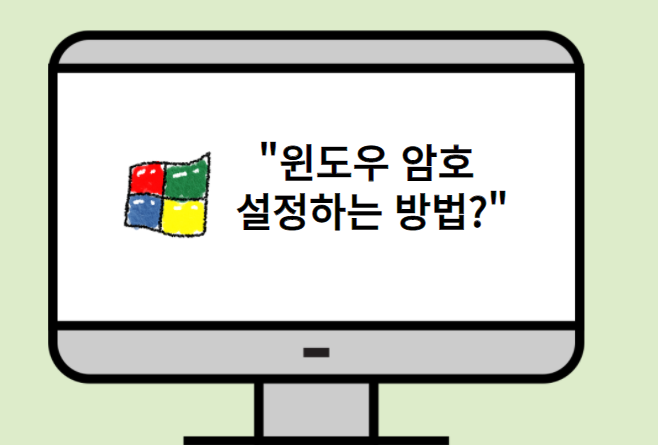
안녕하세요? 행복마을 입니다. 오늘의 주제는 "윈도우 암호 설정하는 방법?" 에대해서 알아보겠습니다. 가정집에서 사용하시는 PC 및 노트북에서는 암호설정을 주로하지 않는데요. 사무실같은 여러 사람이 생활을하는 공간에서는 암호를 걸어 두시고 사용을 하십니다. 개인 정보나 PC 안에 있는 중요 파일 과 문서들이 보일수가 있어서 컴퓨터 암호를 설정 하시는게 좋습니다. 컴퓨터를 부팅하면 처음 암호 화면이 나오게 하는 방법이 가장 보편적인 방법 입니다. 그럼 윈도우 암호 설정하는 방법을 살펴보겠습니다.
윈도우 암호 설정하는 방법
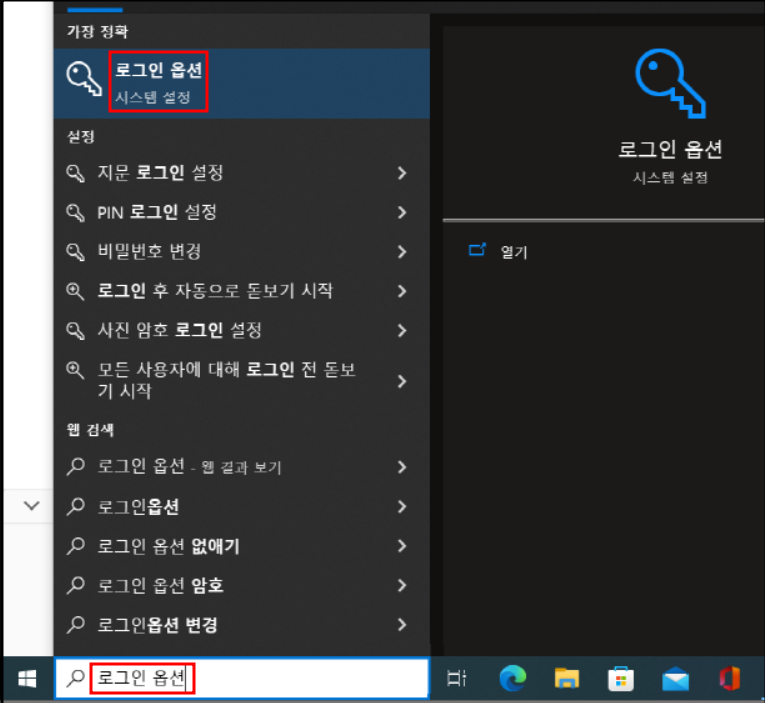
먼저 좌측 하단에 윈도우 아이콘 옆에 보이는 검색창에 "로그인 옵션"을 검색해 주십니다. 그러면 위에 로그인 옵션 시스템 설정이 나오는데 클릭을 합니다.
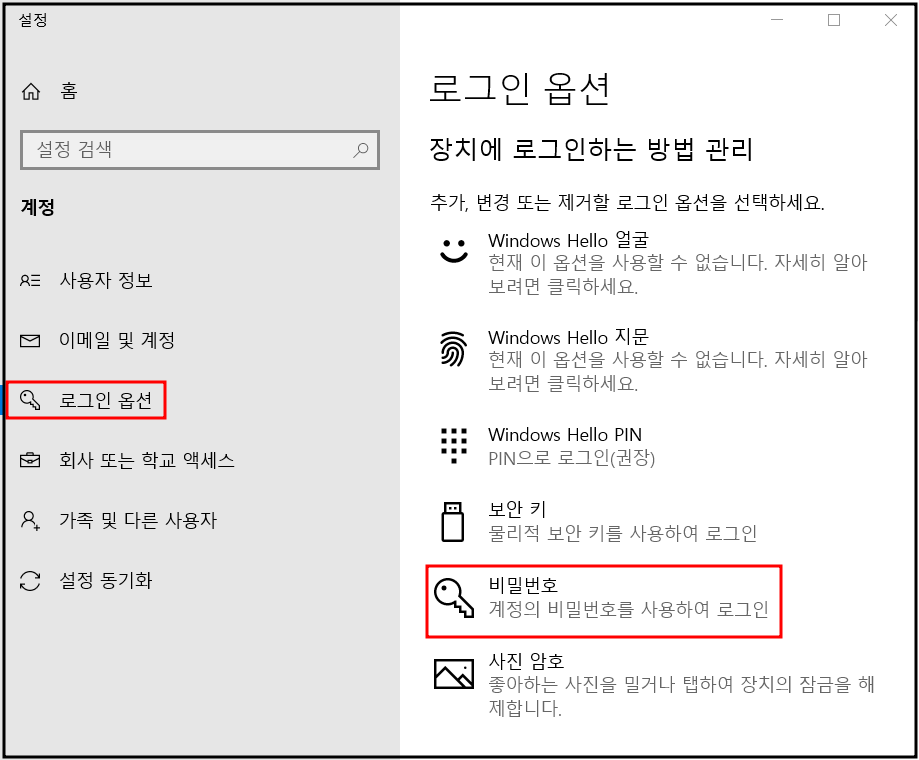
설정 화면에서 좌측 중간에 로그인 옵션 > 비밀번호(계정의 비밀번호를 사용하여 로그인) 순으로 눌러줍니다.
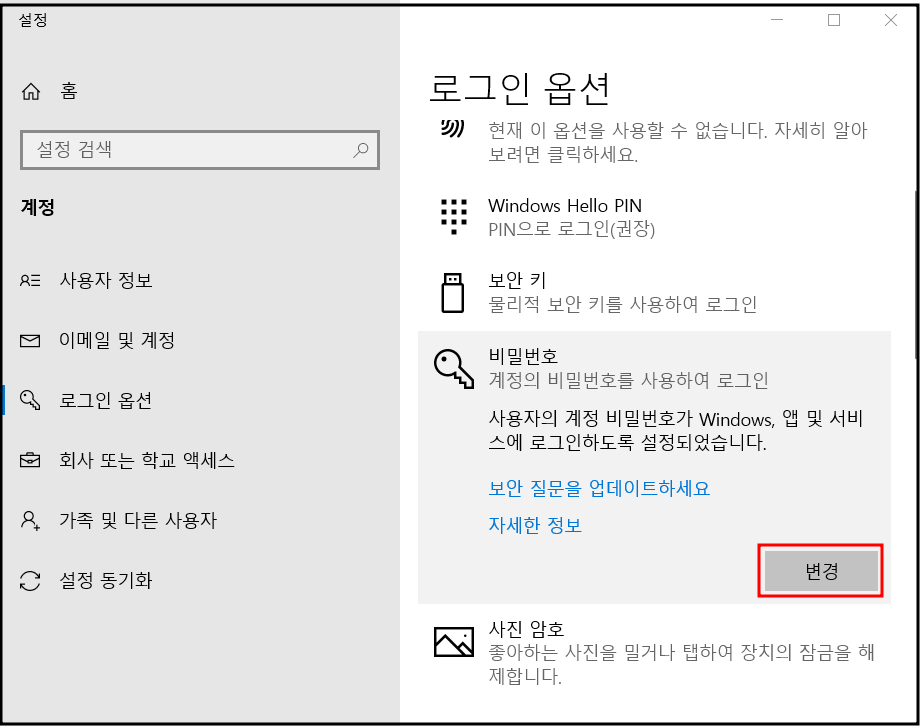
저는 기존에 비밀번호가 설정이 되어져 있어서 변경이 보입니다. 원래는 비밀번호 설정이 나옵니다. 변경을 누르겠습니다.
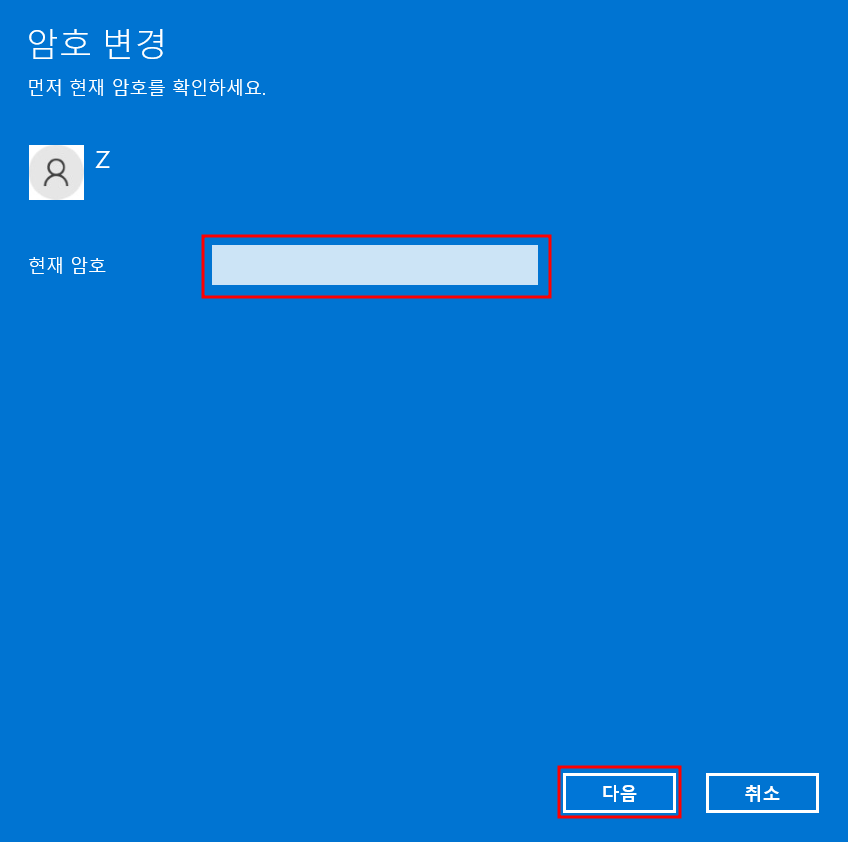
현재 암호를 입력하라는 화면이 나옵니다. 현재 암호를 입력하시고 다음을 누릅니다.
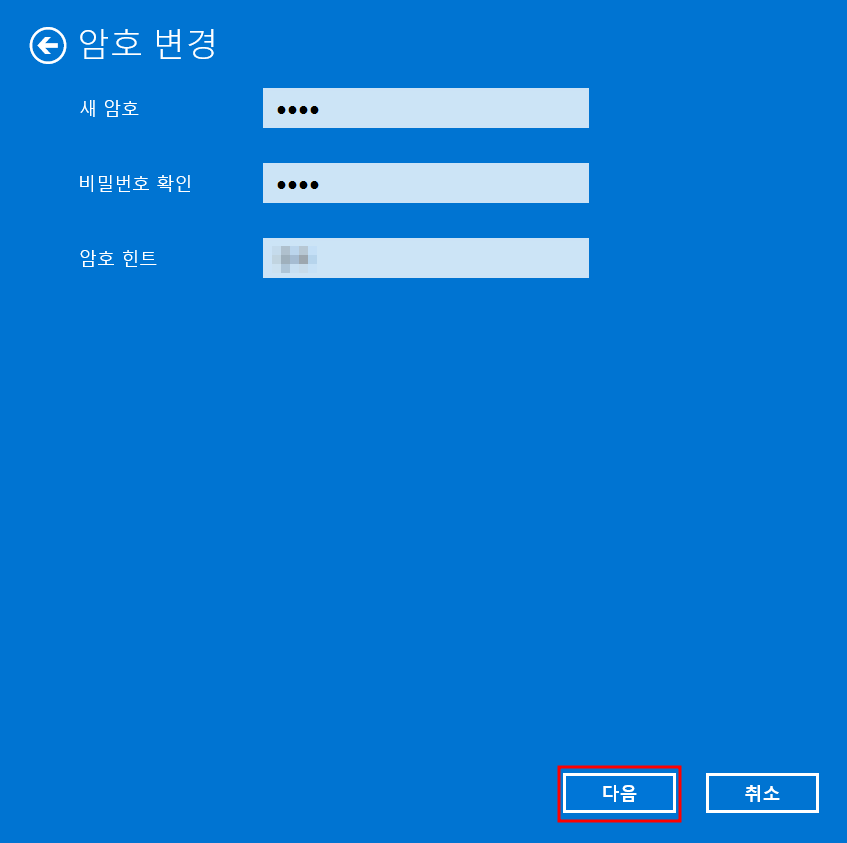
암호 변경 화면에서 새암호와 힌트를 누르시고 다음을 눌러줍니다.
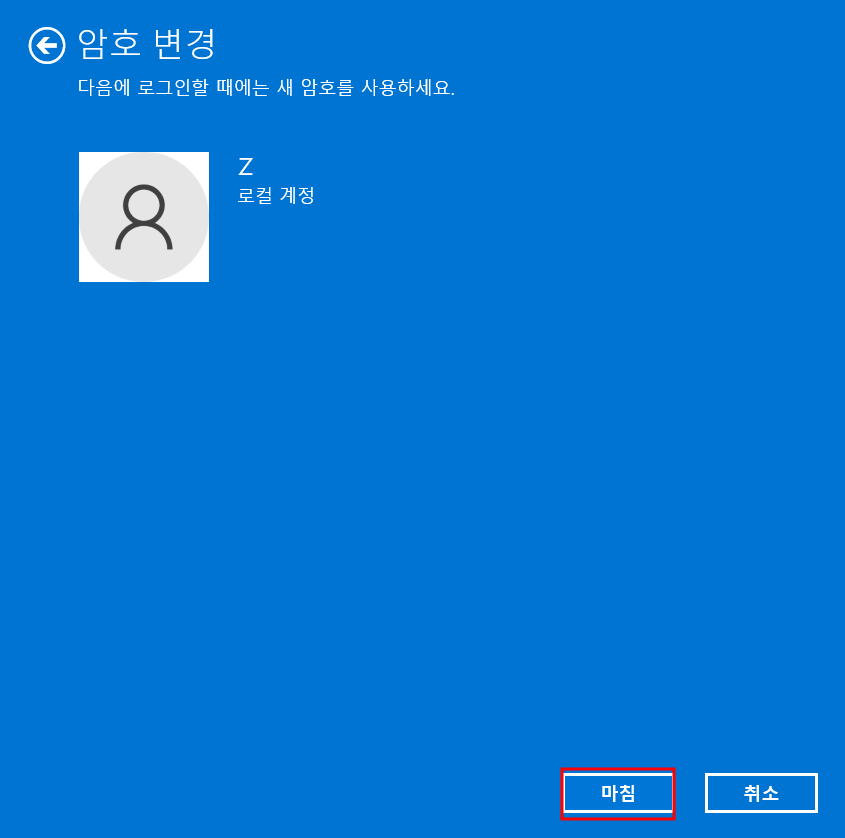
화면 하단에 마침을 누르시면 끝나게 됩니다. 혹시 암호를 잊어버리셨거나 변경하고 싶으시면 위에 방법대로 하시면 암호 변경을 하실수가 있습니다.
마무리
오늘은 윈도우 암호 설정 에대해서 알아보았습니다. PC 업무를 하시다보면 암호를 설정 하셔야하는 경우가 있거나 암호를 잊어버리셨구나 암호 변경을 윈하실때는 필요한 기능이니 잘숙지하셔서 활용을 해보시면 좋겠습니다. 이상으로 "윈도우 암호 설정하는 방법?" 에대한 포스팅을 마치겠습니다. 오늘도 즐겁고 행복한 하루가 되시길 바라겠습니다. 대단히 감사합니다.^ ^
"구독 과 공감은 필자를 기쁘게 만듭니다."

'IT' 카테고리의 다른 글
| 바탕화면에 인터넷 사이트 바로가기 만들기 (10) | 2022.05.09 |
|---|---|
| 한컴 스페이스 무료로 HWP 한글 파일 여는방법?(한글 뷰어 무설치) (11) | 2022.04.21 |
| 윈도우 알람 기능 활용하는 방법? (18) | 2022.03.29 |
| 윈도우 계산기 설치 와 활용법? (25) | 2022.03.27 |
| 크롬 브라우저 HTTP ERROR 400 오류(티스토리) 해결하는 방법? (16) | 2022.03.26 |
